Microsoft Word, bilgisayar kullanıcılarının sıklıkla kullandığı bir kelime işlemci programıdır. Kullanım sürecinde karşılaşabileceğiniz bazı hatalar bulunmaktadır. Microsoft Word'de sayfa numaralandırma hatası ise nadir görülmektedir ve genel olarak kullanıcılar tarafından çözüm aranmaktadır. Bu hata, sayfa numaralandırmayı değiştirdiğinizde "Word bu belge şablonunu açamıyor ..." mesajını aldıysanız veya Sayfa Numarası bölümü grileşmişse ortaya çıkmaktadır. Bu eğitim kılavuzu, Microsoft Word 2007'den 2019'a ve Office 365'te sayfa numaralandırma hatasını nasıl düzelteceğinizi adım adım açıklayacaktır.

Düzeltme Yöntemleri
Bu hatayı düzeltmenin 3 yolu bulunmaktadır. Ancak, sayfa numaralandırma hatasını düzeltme adımlarını gerçekleştirmeden önce düzenlediğiniz tüm dosyaları kapatmanız önemlidir.
| Yöntem |
Açıklama |
| 1. Yol: Building Blocks.dotx Şablonunu Etkinleştirin |
Bu adım, bazı Building Blocks.dotx dosyalarının devre dışı bırakılması durumunda gereklidir. |
| 2. Yol: Normal.dot, Normal.dotm Dosyalarını Geri Yükleyin |
Bu yöntem, varsayılan ayarların geri yüklenmesini sağlayarak problemi çözebilir. |
| 3. Yol: Microsoft Word'de Sayfa Numaralandırma Hatalarını Düzeltin |
Klasör seçeneklerinde gizli dosyaları göstererek hataları bulabilir ve silebilirsiniz. |
Yöntem 1: Building Blocks.dotx Şablonunu Etkinleştirin
Microsoft Word 2007 ve 2010 için:
- Office Düğmesine tıklayın, ardından Word Seçenekleri'ni seçin.

- + Eklentiler grubunu seçin ve Yönetici > Öğeleri Devre Dışı Bırak > Git'i seçin. Belge olarak yapılar.dotx'i seçin ve Etkinleştir'e tıklayın.

Office 2013 ve sonrası için:
- Dosya/Seçenekler'e tıklayın.

- Yönetici > Öğeleri Devre Dışı Bırak > Go'ya tıklayın. Belge olarak yapı taşları.dotx'i seçin ve Etkinleştir'e tıklayın.

Yöntem 2: Normal.dot, Normal.dotm Dosyalarını Geri Yükleyin
Normal.dot ve Normal.dotm dosyalarının silinmesi, varsayılan ayarların geri yüklenmesine yardımcı olur.
- Windows + R tuşlarına basarak ÇALIŞTIR iletişim kutusunu açın ve "%appdata%\Microsoft\Templates" yazın, ardından Tamam'a tıklayın.

- Normal.dot ve Normal.dotm dosyalarını silin.

Yöntem 3: Microsoft Word'de Sayfa Numaralandırma Hatalarını Düzeltin
- Klasör Seçeneklerine gidin: Başlat > Denetim Masası > Görünüm ve Kişiselleştirme > Klasör Seçenekleri.

- Windows Gezgini'nde (Windows + E) arama kutusuna "*.dotx" yazın ve bulunan tüm *.dotx dosyalarını silin.
Bu işlemi tamamladıktan sonra Microsoft Word'ü başlatıp kontrol edebilirsiniz. Eğer sorun hala aynıysa diğer adımları gözden geçirin.

Sonuç
Bu yöntemlerle Microsoft Word'de karşılaştığınız sayfa numaralarını yazamama hatasını kolayca çözebilirsiniz. Eğer bu bilgiler yardımcı olduysa, lütfen iş arkadaşlarınız ve arkadaşlarınızla paylaşın. İyi şanslar!
Daha Fazlasını Keşfedin:





















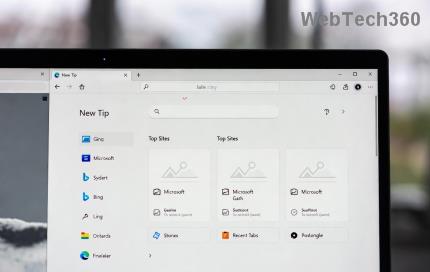
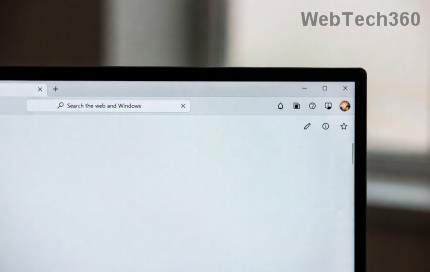








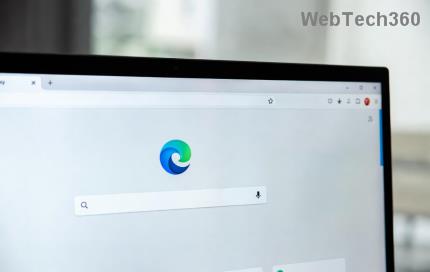



Gizem -
Harika bir paylaşım! Sayfa numarası eklemeye çalışırken hep aynı hatayı yapıyordum. Şimdi daha dikkatli olacağım
Zeynep 25 -
Bu makale için çok teşekkürler! Bir türlü sayfa numaralarını ayarlayamıyordum, şimdi daha kolay olacak
Kerem Mavi -
Microsoft Word'de sayfa numaralarını yazmak benim için bir kabus gibiydi. Ama şimdi çözdüm, teşekkürler
Ali Can -
Bu sorun gerçekten can sıkıcı olabiliyor. Umarım başka bir sorunla karşılaşmam. Denemek lazım
Emre -
Microsoft Word'de sayfa numaraları yazma hatası ile çok uğraştım, çözümünüz sayesinde hemen hallettim. Harika bir paylaşım!
Can 21 -
Sayfa numaralarının neden gelmediğini anlamak zorlayıcıydı, ama bu makale sayesinde her şey netleşti. Çok faydalı!
Aylin -
Bu konuda gerçekten sıkıntı yaşıyordum. Sayfa numaralarını bir türlü yazamadım. Yöntemlerinizi denedim, teşekkür ederim
Deniz T. -
Sayfa numarasını yazamamak büyük bir sorun gerçekten. Ama artık iyi bir çözüm buldum. Umarım başka arkadaşlarda yararlanır!
Emre A. -
Güzel bir konu, bunu daha önce görmemiştim. Adım adım anlatmanız çok yardımcı oldu. Teşekkürler!
Gökhan -
Bu konuda harika bir çözüm! Sayfa numaralarının yanı sıra, başlıkları da eklemeyi unutmamak gerek. Harika paylaşım.
Aslı -
Sonunda bu sorunun üstesinden gelebildim! Bilgilendirmeniz çok işime yaradı. Daha önce denemek aklıma gelmemişti
Seda -
Sayfa numaralarını istediğim gibi ekleyememek çok can sıkıcıydı. Ama şimdi doğru yöntemleri biliyorum, teşekkür ederim!
Melih -
Zaman kaybı olmadan bu sorunun üstesinden gelmem harika oldu! Sayfa numaralarını eklemek artık daha kolay.
Cemile -
Vay canına! Bu sorun benim de başımdan geçmişti. Gerçekten güzel bir paylaşım, elinize sağlık
Tuğba 56 -
Bilgi için teşekkürler. Sayfa numarasında sıkıntı yaşamıştım, ama şimdi hepsi düzeldi
Çiğdem -
Sayfa numaralarını bir türlü ayarlayamıyordum, sonunda gruptan biri bu makaleyi paylaştı. Çok teşekkür ederim!
Burak IT -
Bu hata beni çok yordu. Sayfa numaralarını neden bulamadığımı düşünürken, burada buldum. Çok yardımcı oldunuz
Melis -
Ben de bazen sayfa numaralarını göremiyorum. Bu adımları izledim ve hallettim. Süpersiniz
Canan -
Bu hatadan dolayı canım çok sıkılıyordu. Şimdi şanslıyım ki burada buldum. Yazılı olarak çok güzel anlatmışsınız
Sinan -
Aradığım bilgi burada varmış. Sayfa numaralarını yazmak çok önemli, bu konuda gerçekten etkili bir paylaşım
Erdoğan -
Paylaşımınız için teşekkürler. Ben de sorun yaşıyordum ama doğru yolu buldum
Ozan K. -
Bir sorum var. Sayfa numaraları her seferinde farklı bir yere gidiyor, neden olabilir? Yine de paylaşım için teşekkürler
Ahmet Y. -
Bu gibi sorunlarla daha sık karşılaşıyorum ama şimdi bu yöntemleri kullanarak zaman kazanabilirim. Harika
Oya -
Bir soru sormak istiyorum, sayfa numarasını sadece belli sayfalara eklemek istersek nasıl yapabiliriz? Teşekkürler
Havva -
Benzer sorunlar yaşayanlar var mı? Ortak bir çözüm bulursak çok iyi olur! Bilgi içeren makale için teşekkürler
Hüseyin 34 -
Bu bilgilere ihtiyacım vardı. Sayfa numaraları ile ilgili hep zorlanıyordum. Elinize sağlık, çok faydalı oldu!
Rıza S. -
Kendi tecrübemi aktarıyorum, çokça kafa karıştırıcı olsa da sonunda bunu çözebildim. Teşekkürler
Fatma Mavi -
Sayfa numaralarını eklerken hep sorun yaşıyorum. Bunu daha önce hiç denememiştim. Bilgi için teşekkürler
Selin -
Microsoft Word ile yaşadığım sorunları saymakla bitiremiyorum. Bu yöntem sayesinde bir adım daha ileriye gidebildim. Sağ olun
Şirin -
Kendi deneyimlerimi paylaşayım. Sayfa numaraları eklemek için ben de kullandığım yollar mevcut. Bu paylaşımla da bunu geliştirmek güzel